Пользователи Mac имеют отношения любви и ненависти к родной системе навигации по файлам, т.е. Finder. Хотя нельзя отрицать, что Finder вполне способен, Apple не так быстро добавляла функциональность своевременно.
Сторонние разработчики взяли дело в свои руки и выпустили несколько отличных приложений для замены Finder. Итак, если вы действительно хотите, чтобы ваш MacOS Finder делал больше, вот 10 лучших альтернатив Finder для Mac, которые вы можете использовать в 2020 году.
Лучшие альтернативы Finder в 2020 году
1. Commander One v2
Commander One v2 — это последняя версия популярной альтернативы Finder Commander One, и она просто великолепна. Это надежное решение для тех, кто ищет альтернативу Finder. Для начинающих он служит файловым менеджером с двумя панелями , который может упростить операции с файлами, если у вас есть свободное место на экране.
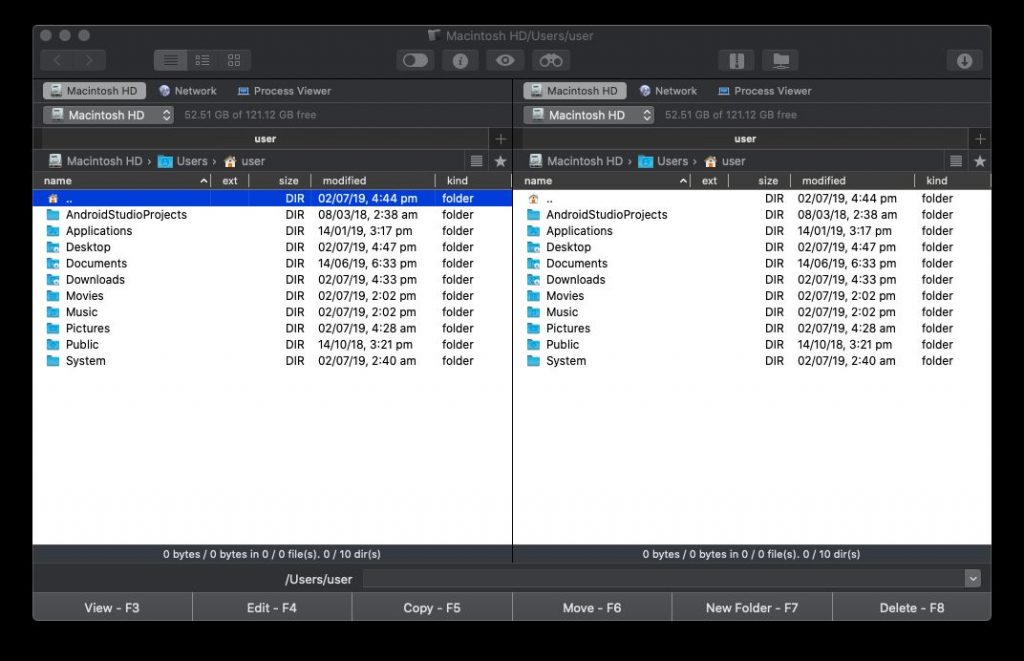
#5 FINDER сброс настроек! macOS сброс настроек любой программы.
Программы для Windows, мобильные приложения, игры — ВСЁ БЕСПЛАТНО, в нашем закрытом телеграмм канале — Подписывайтесь:)
Commander One v2 также поощряет вас быть клавиатурным ниндзя , и вы можете устанавливать сочетания клавиш практически для всего, что вы в противном случае делали бы с трекпадом, включая, помимо прочего, операции с файлами, выбор и навигацию по пользовательскому интерфейсу.
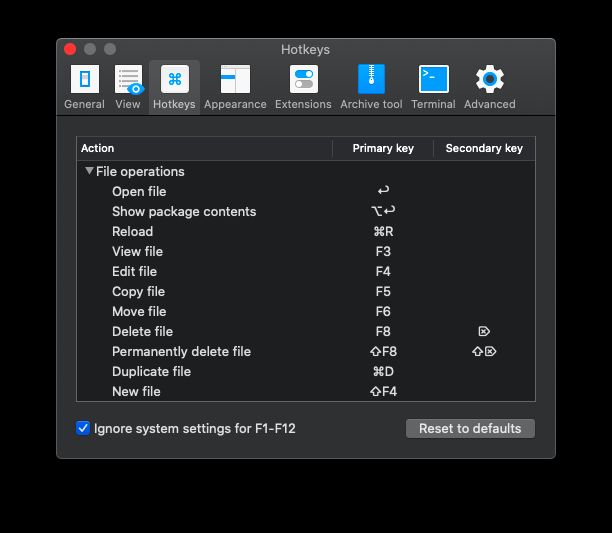
Что касается настройки , пользователи могут выбирать между десятью предустановленными темами. Если вы чувствуете себя изобретательным, вы также можете изменить внешний вид элементов по отдельности, включая шрифты, выделение и цвет фона.
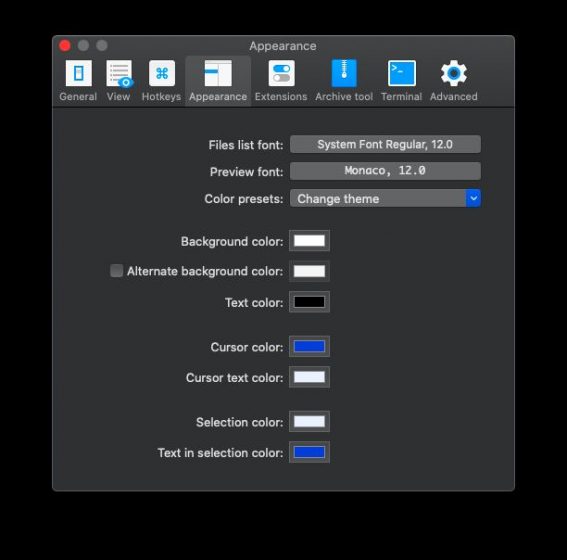
Поиск — одна из многих областей, в которых Commander One действительно хорош. Вы можете не только искать по имени файла, но и просматривать содержимое файла, даже если он находится в сжатой ZIP-папке. Вы также можете сделать поиск с учетом регистра.
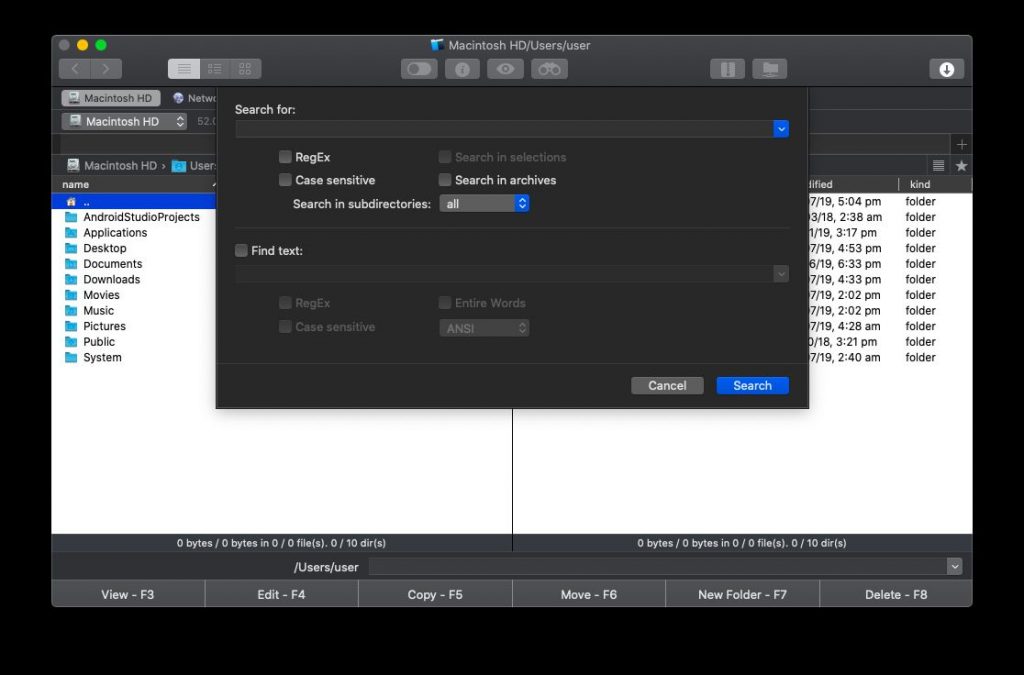
Версия Pro позволяет вам связать свои облачные службы хранения, такие как DropBox , Google Drive, учетную запись Amazon S3, а также недавно добавленную учетную запись Box.com, учетную запись Backblaze и многое другое. Это дает легкий доступ к этим облачным учетным записям, поэтому вам не нужно постоянно переключаться с локального хранилища на облачное хранилище.
Встроенный FTP-менеджер позволяет подключаться к удаленным FTP-серверам. В сочетании с двухпанельной навигацией вам больше не нужно перемещаться туда и обратно, чтобы управлять данными между вашим локальным хранилищем и вашим облачным хранилищем.
Основы работы с Mac OS X (macOS) – Finder
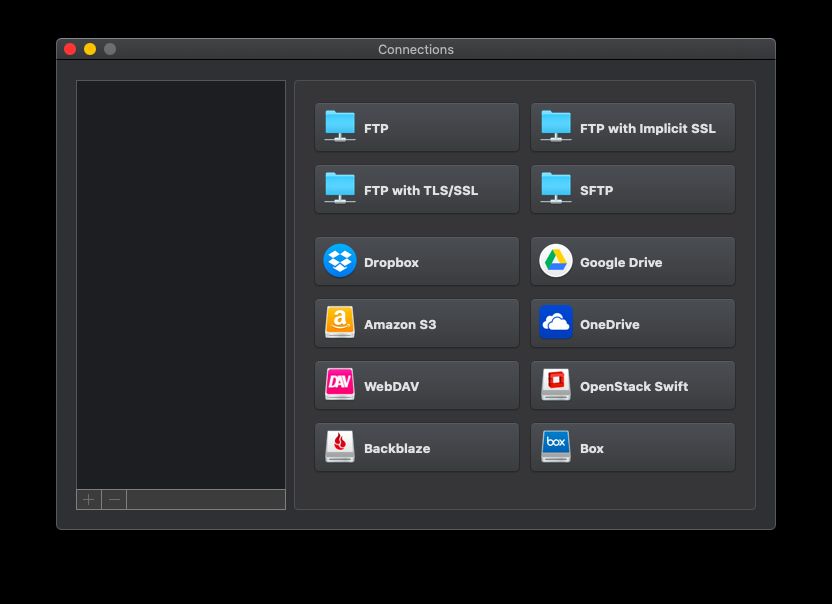
Другие новые функции Commander One v2 включают возможность открывать и редактировать файлы, хранящиеся в онлайн-соединениях, возможность открывать и редактировать файлы на устройствах MTP и iOS, поддержку расширений Finder и многое другое. Commander One v2 может изменить работу Finder на вашем Mac благодаря бесконечному списку функций. У него также есть бесплатная версия, поэтому нет причин не получить ее.
Скачать: Commander One v2 ( бесплатная версия ) | Commander One ( Pro-версия, $29,99 )
2. Path Finder 9
Path Finder удовлетворяет потребности пользователей Mac в течение последних семнадцати лет, и их итерация, Path Finder 9, содержит несколько улучшений и знаменует собой начало новой эры для этого программного обеспечения.
Path Finder также поставляется с поддержкой навигации с двумя панелями , что также дает вам доступ к закладкам и скрытым файлам. Как и Commander One, Path Finder также позволяет создавать собственные сочетания клавиш для быстрой навигации.
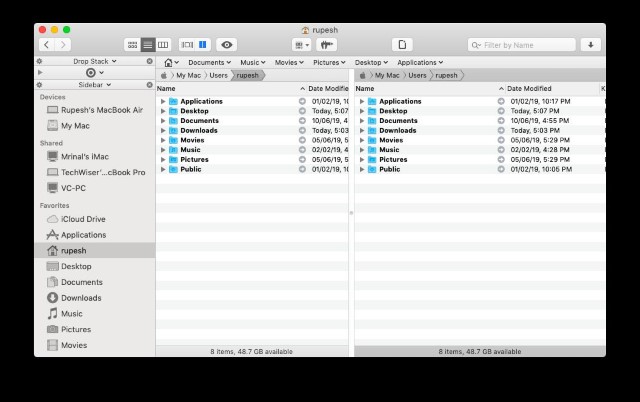
Path Finder имеет инновационную функцию « Drop Stack » для копирования/перемещения нескольких файлов. По сути, это временное хранилище для ваших файлов, которое «собирает» все файлы, которые вам нужно скопировать/переместить, и позволяет выполнять операцию над всеми ними одновременно. Это особенно полезно при работе с большим количеством файлов, разбросанных по всему хранилищу.
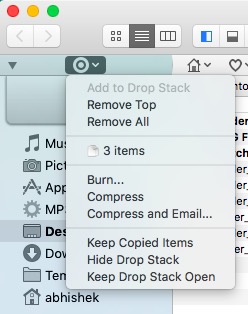
Помимо вышеупомянутых функций, Path Finder обладает всеми функциями, которые вы ожидаете от мощной альтернативы Finder. Он позволяет настраивать интерфейс, поддерживает облачное хранилище (только Dropbox), поддерживает настраиваемые сочетания клавиш и многое другое.
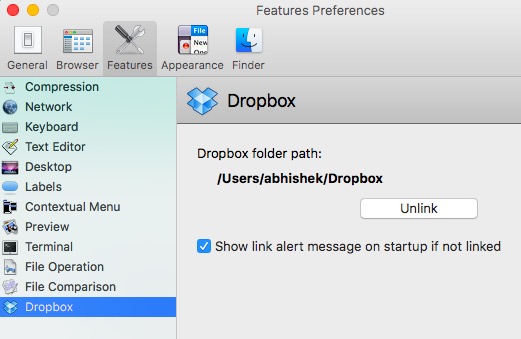
Тем не менее, самым большим отличием Path Finder всегда были модули, а Path Finder 9 переносит совершенно новую и гибкую структуру модулей. Вы можете расположить эти модули так, как вам нравится, и даже настроить их визуально и функционально. Это делает Path Finder самой универсальной альтернативой поисковику, которую вы можете найти.
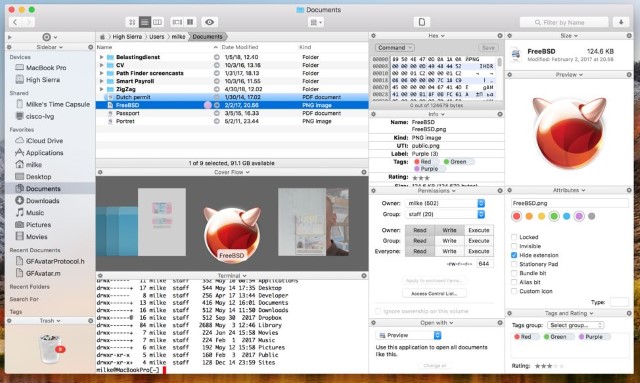
Path Finder всегда был хорош, а новый Path Finder 8 сделал его еще лучше. Если вы готовы выложить 39,99 долларов, Path Finder — это инструмент, который я бы порекомендовал опытным пользователям .
3. Forklift 3
Forklift 3 — еще одна отличная альтернатива Finder для опытных пользователей. Как и в случае с двумя другими альтернативами, которые мы видели, он поддерживает двух-панельную навигацию и настраиваемые сочетания клавиш. Он также имеет навигационную цепочку, как в Windows , поэтому вы можете легко перемещаться по своим файлам.
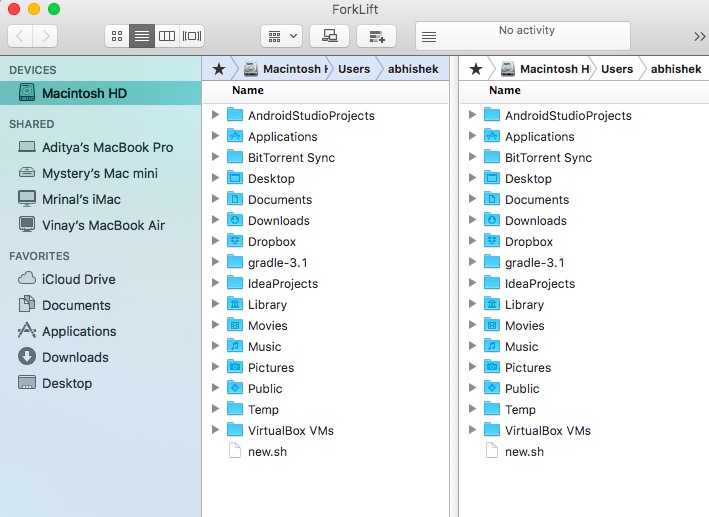
Forklift 3 может подключаться к удаленным серверам FTP, SFTP, SMB , чтобы вы могли управлять своими файлами на разных серверах.
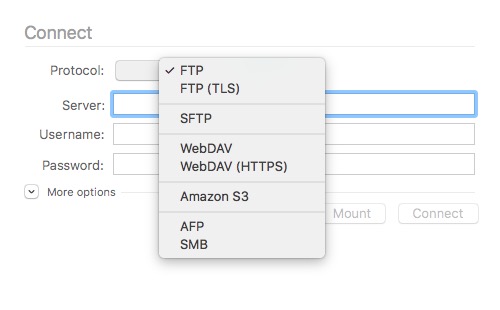
Он также включает в себя централизованное место для удаления всех приложений и оставшихся данных, хотя macOS Sierra теперь включает это изначально.
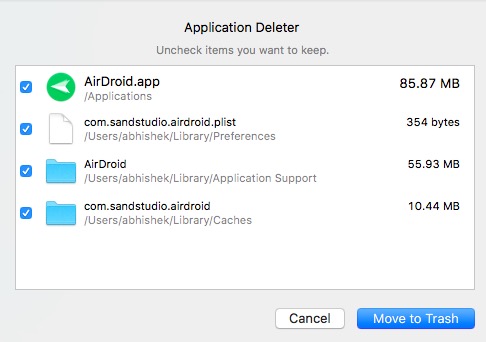
Поиск Forklift может проходить через сжатые папки и даже файлы, хранящиеся на удаленных серверах. Это довольно мощно. Для интеграции с облаком Forklift поддерживает Amazon S3 и Dropbox. В предыдущих версиях программного обеспечения Dropbox не поддерживался, что мешало многим пользователям. Однако это уже не так.
Проще говоря, Forklift — это мощная и хорошая замена родному приложению Finder.
4. XtraFinder
Если ваши потребности требуют простой альтернативы Finder со всеми основными функциями, XtraFinder может быть подходящим приложением для вас. Вероятно, лучшая часть этого файлового менеджера macOS — это возможность быстрого доступа к нескольким функциям, доступным на панели инструментов, в меню и в контекстном меню.
Таким образом, если вы хотите показать скрытые элементы , скрыть рабочий стол, создать символическую ссылку или даже скопировать путь, это позволит вам выполнять свою работу быстрее.
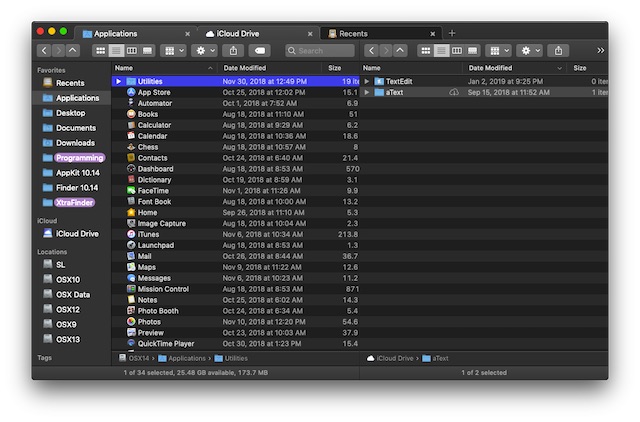
Еще одна функция, на которую стоит обратить внимание, — это возможность легко копировать и перемещать файлы. Идеально подходит для тех случаев, когда вам приходится работать с кучей файлов! Как и Finder, он также предлагает удобный способ настроить ширину столбцов.
Таким образом, вы можете просматривать полные имена всех файлов без необходимости вручную настраивать ширину столбца. Хотя XtraFinder не может сравниться с предложением Apple с точки зрения настройки, в этом отделе он более чем приличный.
Например, пользовательский цвет, также известный как светлый текст на фоне, красочные значки на боковой панели и возможность хранить папки над всеми файлами могут оказаться более чем удобными. Более того, XtraFinder доступен бесплатно, что делает его одной из лучших бесплатных альтернатив Finder для Mac.
Скачать: XtraFinder ( бесплатно , $4,99)
5. Шустрый командир
Если вам нужна высокоэффективная альтернатива Finder для macOS, я бы порекомендовал вам попробовать Nimble Commander. Благодаря ряду профессиональных инструментов файловый менеджер идеально подходит для опытных пользователей, таких как ИТ-специалисты и разработчики программного обеспечения . .
Написанный в основном на C++, Nimble Commander может составить достойную конкуренцию Finder, когда речь идет о более высокой производительности. Таким образом, вы можете иметь дело с десятками вкладок и окон одновременно, не сталкиваясь с какой-либо медлительностью.
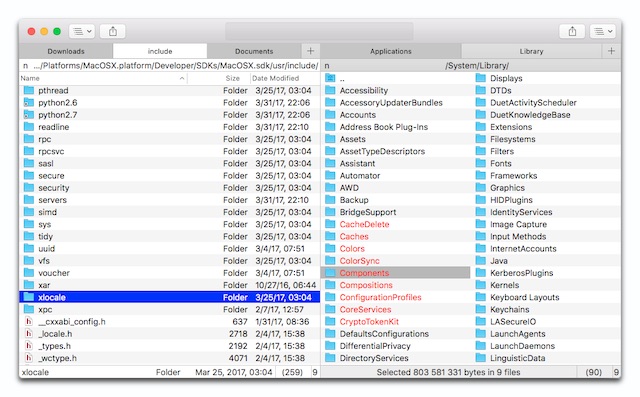
Кроме того, программное обеспечение предлагает быстрый доступ с клавиатуры к операциям управления файлами. С помощью сочетаний клавиш для нескольких распространенных действий вы можете с комфортом выполнять несколько задач, не идя окольными путями.
Такие функции, как удобное пакетное переименование, просмотрщик файлов и работа с архивами, помогают удвоить производительность. Более того, Nimble Commander имеет режим администратора, который предлагает неограниченный root-доступ, так что вы можете использовать свой Mac без необходимости использовать приложение под другим пользователем.
Скачать: Nimble Commander ( бесплатно , профессиональная версия стоит 24,99 доллара США)
6. CRAX Commander
Еще один файловый менеджер с двумя панелями, который может конкурировать с Finder, — CRAX Commander. Благодаря встроенным клиентам SVN, FTP и SSH программное обеспечение обладает универсальностью для повышения производительности.
Таким образом, вы можете легко управлять как локальными, так и удаленными файлами. Благодаря настраиваемому виду, такому как отображение/скрытие панелей, боковой панели и строки меню , вы можете точно настроить все в соответствии со своим вкусом. Что касается настройки, я думаю, что CRAX Commander немного лучше, чем Apple предлагает желаемую гибкость.
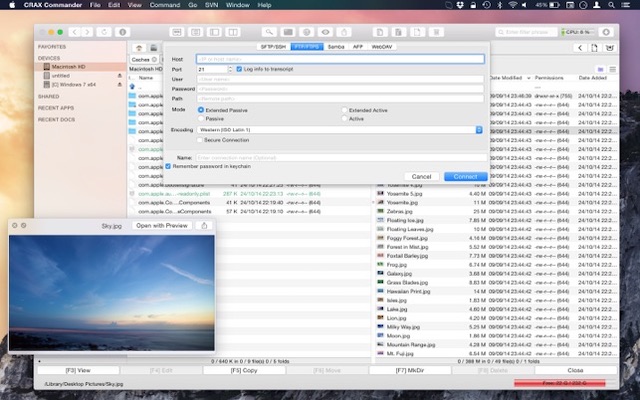
Кроме того, он также позволяет раскрашивать файлы и папки в соответствии с расширениями , чтобы вы могли идеально организовать свои файлы. Одним из моих лучших вариантов этого программного обеспечения является встроенный редактор, предлагающий упрощенную подсветку синтаксиса .
Не говоря уже о том, что он также поставляется с аккуратной обработкой архивов, чтобы вы могли избежать беспорядка. В целом, Crax Commander — это высокопрофессиональная программа для замены Finder.
Скачать: CRAX Commander ( $19,99)
7. DCommander
Проще говоря, DCommander обладает всеми необходимыми функциями, чтобы стать заметной альтернативой стандартному файловому менеджеру для macOS. Прежде всего, программное обеспечение поставляется с набором инструментов, определяющих производительность, которые позволяют вам повысить производительность.
Например, вы можете быстро отследить определенный тип файла с помощью функции расширенного поиска и переименовать несколько файлов за один раз, максимально используя инструмент пакетного переименования.
Во-вторых, он поставляется с собственными инструментами редактирования, так что вы можете редактировать свои файлы прямо из этого файлового менеджера. И в-третьих, он предлагает соединения FTP, SFTP и SCP , чтобы вы могли беспрепятственно передавать данные на серверы. Учитывая эти примечательные особенности, DCommander может смело претендовать на звание удобной замены Finder.
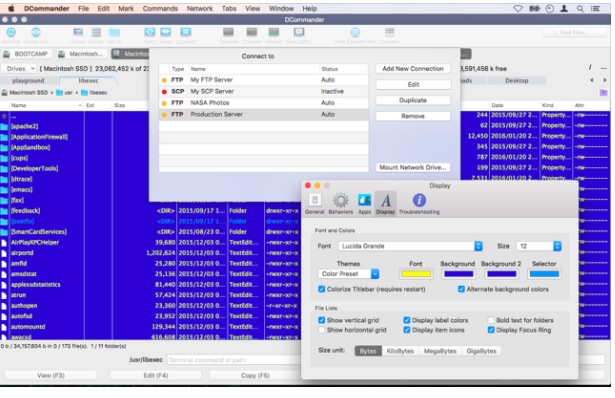
Скачать: DCommander ( $14,99 )
8. Total Finder
В отличие от трех других замен Finder, которые мы видели выше, Total Finder не является отдельным приложением. Вместо этого он интегрируется с исходным приложением Finder на Mac. TotalFinder имеет вкладки в стиле Chrome и имеет двойную панель навигации. Как вы могли заметить, навигация с двумя панелями является стандартной функцией в альтернативах Finder.
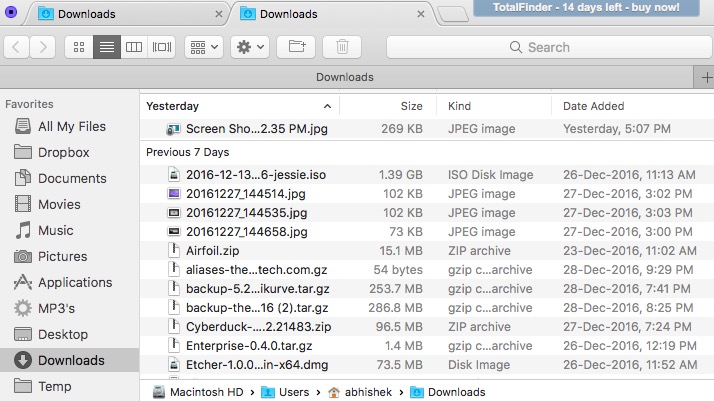
Пользователи, переходящие с Windows, определенно должны чувствовать себя как дома, поскольку Total Finder добавляет функцию «Вырезать-вставить» в контекстное меню .
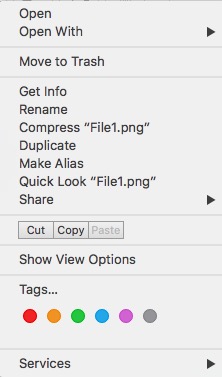
Вероятно, самой инновационной функцией Total Finder является « окно Visor », которое позволяет назначить глобальное сочетание клавиш для вызова скользящего окна Finder из любого места. Любую операцию можно выполнить быстро, еще раз нажать на ярлык и «Окно Visor» скроется из виду.

Для обычных пользователей я бы порекомендовал использовать Total Finder, поскольку он добавляет в Finder необходимые функции, не прожигая дыру в вашем кармане.
9. FinderPath
Хотя FinderPath не так многофункционален, как Finder, в этом программном обеспечении есть что понравиться. Во-первых, у FinderPath довольно приятный интерфейс, который намного проще освоить, чем у предложения Apple.
Более того, вы можете легко копировать/вставлять пути к файлам, а также получать доступ к скрытым файлам или папкам без необходимости глубокого погружения. Благодаря завершению файла и всплывающим окнам с предложениями навигация по файловой системе остается простой. И это тоже без необходимости проходить какую-либо кривую обучения.
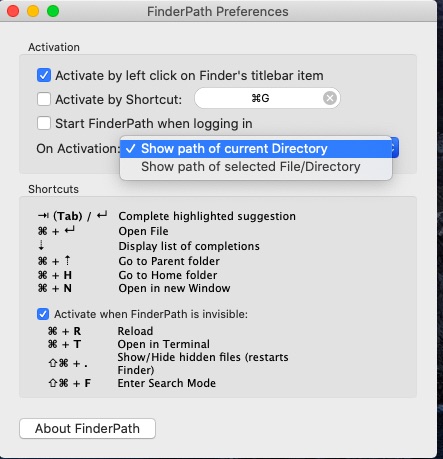
Но что делает FinderPath хорошей альтернативой Finder, так это возможность добавить адресную строку в стиле Windows в приложение Finder. Просто нажмите CMD + G, когда вы находитесь в окне Finder, чтобы открыть адресную строку.
Теперь вы можете легко скопировать и вставить полный адрес файла/папки и сразу перейти к нему. Кроме того, есть очень удобный режим поиска, который позволяет вам быстро искать текущую информацию напрямую. Более того, вам не нужно выкладывать деньги, чтобы получить максимальную отдачу от этой мощной альтернативы Finder для macOS.
Скачать: FinderPath ( бесплатно )
10. HoudahSpot 5
Что делает HoudahSpot 5 достойным внимания, так это мощный поиск файлов . Итак, если Finder не может удовлетворить ваши требования, вы должны попробовать его. Вы можете использовать эту интеллектуальную альтернативу Finder для поиска в нескольких папках за один раз .
Мало того, он также позволяет настраивать столбцы в списке результатов поиска и фильтровать результаты, чтобы получить доступ только к наиболее релевантным элементам и исключить те, которые не имеют отношения к делу.
Сохраните его для тех случаев, когда вам нужно быстро получить доступ к определенным папкам! Кроме того, этот файловый менеджер имеет простой интерфейс, который обеспечивает легкий доступ ко всем вашим важным файлам.
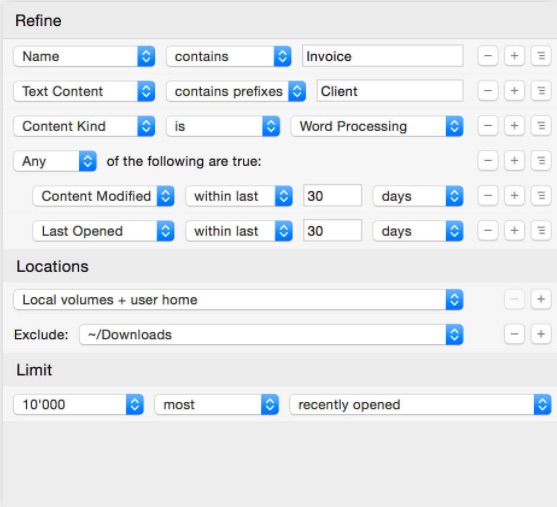
Выберите лучшие альтернативы Finder
Вот и все! Поскольку все эти сторонние файловые менеджеры довольно удобны для пользователя, выбрать какой-либо из них может быть довольно сложно. Из моего личного опыта я полюбил Path Finder. Вам не обязательно соглашаться на мои слова. Я бы порекомендовал вам ознакомиться со списком функций этих приложений, заменяющих Finder, и посмотреть, какие функции могут вам пригодиться.
Если вы не очень опытный пользователь, я бы порекомендовал использовать TotalFinder. Он добавляет весь базовый функционал при минимальных затратах. Если вы не хотите тратить деньги, XtraFinder тоже может стать неплохой бесплатной альтернативой. Как я уже сказал, каждому свое. Я надеюсь, что вы найдете этот список альтернатив Finder полезным.
Расскажите нам, какие альтернативы Finder вы используете, чтобы улучшить работу с Finder?
Источник: okdk.ru
Для чего нужна программа Finder?
У нас есть 17 ответов на вопрос Для чего нужна программа Finder? Скорее всего, этого будет достаточно, чтобы вы получили ответ на ваш вопрос.
Содержание
- Для чего нужно приложение Finder?
- Какие приложения можно отключить на Samsung?
- Что это за программа Duo?
- Для чего нужна программа Finder? Ответы пользователей
- Для чего нужна программа Finder? Видео-ответы
Отвечает Ксюша Мустафина
Знакомство с Finder — это первый шаг к пониманию принципов поиска и упорядочивания документов, мультимедийных файлов, папок и других объектов. Finder — это первое приложение, которое видит пользователь после загрузки Mac. Его окно открывается автоматически и не сворачивается при использовании других приложений.Dec 24, 2020
Для чего нужно приложение Finder?
Программа Finder установлена на большинстве смартфонов Самсунг, позволяет быстро находить файлы и документы. Искать данные можно не только на телефоне, но и в интернете. Опция доступна из из панели уведомлений: Проверить наличие программы также можно если посетить настройки смартфона, а потом открыть раздел Приложения.
Какие приложения можно отключить на Samsung?
Покупая новый смартфон на Android, пользователь зачастую сталкивается с огромным множеством непонятных ему приложений, предустановленных производителем. Что бы еще удалить?БлокнотЗаметкиЗдоровьеЗеркалоКомпасПогодаСканерСоветы
Что это за программа Duo?
Google Duo – это простой и удобный сервис видеовызовов.
Источник: querybase.ru
Приложение для ОС Android «Finder» – функциональность и особенности использования. Finder samsung что это.
Finder samsung что это — Моя история Найти андроид за пару секунд больше не проблема с Finder Представить в Finder результаты из Spotlight Работа с несколькими вкладками Что за приложение Finder?
. Чтобы уменьшить диапазон поиска, нажмите на кнопку «Добавить» (+) в правом верхнем углу (справа от опции «Сохранить»). Затем вы можете добавить параметры, которые считаете необходимыми. При добавлении вы будете приятно удивлены тем, насколько «мощным» является Finder.
Finder: что это за программа на андроид?
Огромный поток информации — необходимый спутник современного человека. Когда мы многозадачны, часто случается так, что мы забываем о чем-то важном. Бывают случаи, когда мы долго не можем найти важные предметы в собственном доме. Добавьте к этому свой собственный смартфон. Помните ли вы, сколько раз вам приходилось искать устройство, которое вы просто держали в руке?
К счастью, производители каждый день придумывают что-то новое. Например, разработчики Finder значительно облегчили жизнь владельцам Android. Благодаря умному приложению теперь вам потребуется не более нескольких секунд, чтобы найти свой телефон в собственном доме.
Как скачать приложение Finder
Конечно, чтобы приложение работало на вашем смартфоне, его необходимо загрузить из Play Store. Обратите внимание, что на сайте можно найти множество программ со словом «finder» в названии.
Но все же целью поиска является программа «Finder». Это приложение, основной функцией которого является поиск телефона в непосредственной близости от вас. Если вы загрузите его, вам больше не придется беспокоиться о поиске своего устройства.

Когда вы видите, сколько людей скачали этого помощника, его полезность и популярность становятся очевидными. Но, несмотря на очевидные преимущества, есть элементы, которые требуют улучшения.
Работа программы Finder на андроид
Приложение работает так же, как и аналогичные программы. Вам нужно установить его и запустить на своем телефоне. Чтобы приложение работало правильно, оно использует микрофон для улавливания посторонних звуков. Поэтому, когда вы запрашиваете доступ к микрофону, вам нужно дать приложению разрешение на это.
Если вы снова потеряете телефон, вы должны услышать странный шипящий звук. Когда приложение получает звук, оно воспроизводит мелодию по вашему выбору, а экран загорается яркими цветами.
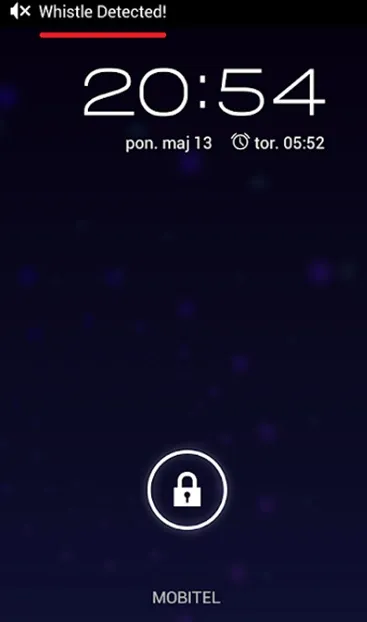
Приложение работает благодаря специальной технологии под названием «Цифровая обработка сигнала (DSP)». Он позволяет анализировать звуковые сигналы в окружающей среде и искать определенные звуки, напоминающие свист человека. Приложение также настраивает чувствительность программного микрофона.
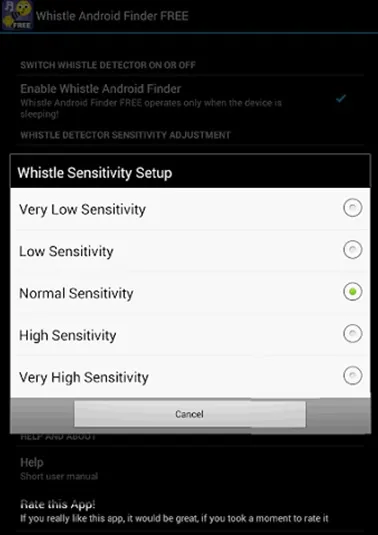
В настройках можно указать, что поиск телефона должен осуществляться только при выключенном экране смартфона.
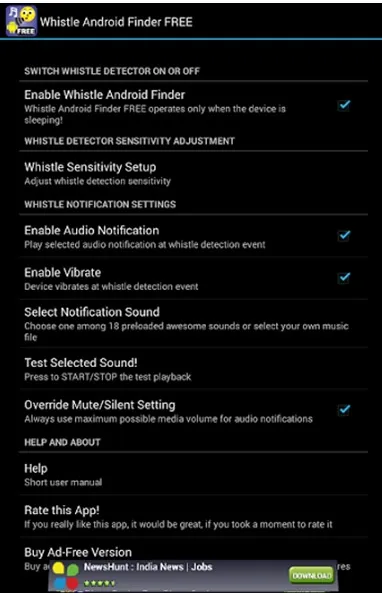
Приложение также работает для входящих звонков. Вам не нужно постоянно держать его запущенным, достаточно запустить его один раз, и он всегда будет работать в фоновом режиме.
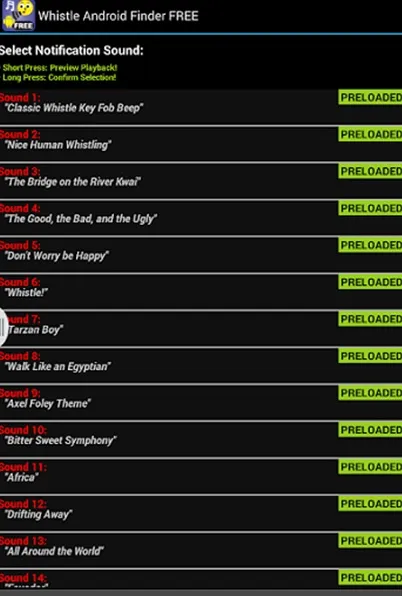
Помимо встроенных звуковых сигналов, в приложение можно загрузить собственную мелодию, которая звучит при поиске телефона.
Почти все используют Finder для просмотра файлов и их упорядочивания по папкам. Но на этом возможности файлового менеджера OS X не заканчиваются. Ниже мы опишем 4 очень полезные функции, которые сэкономят вам много времени и определенно облегчат вашу жизнь.
Что собой представляет приложение
Владельцам Samsung Galaxy приходится иметь дело с предустановленным приложением «Finder» после покупки смартфона, но его назначение понятно не всем. Поэтому мы должны выяснить, что это такое и зачем это нужно.
Как называется программа Finder? Разработчики утилиты утверждают, что приложение является многофункциональной поисковой системой, цель которой — позволить своим ресурсам находить любую информацию как на телефоне, так и в Интернете.
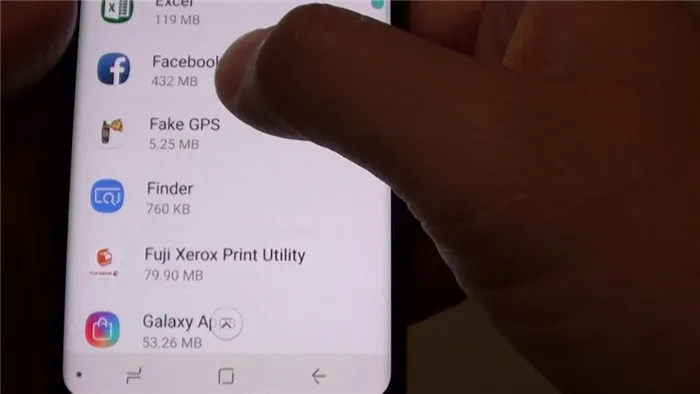
Стоит отметить, что Finder не является чем-то новым для тех, кто работает с устройствами macOS. Она давно используется в качестве файлового менеджера и служит отличным помощником для поиска нужных папок и информации, но установить ее на Android не представлялось возможным из-за отсутствия разработанной версии для этой операционной системы.
Samsung исправила это недоразумение, добавив в устройство файловый менеджер программного уровня, который позволяет пользователям быстро и легко выполнять основные задачи с помощью Finder, просматривать нужные файлы или папки в одном удобном месте и регулярно управлять ими.
Давайте подробнее рассмотрим, что можно сделать с помощью Finder, детально разобравшись в функциях и возможностях обычного приложения.
Основные возможности «Finder» на ОС Андроид
Приложение Finder позиционируется его разработчиками как мощный, функциональный инструмент, облегчающий работу с файлами и папками на телефоне. Одной из основных функций приложения является информирование пользователя о содержимом устройства, «весе» каждого документа, приложения или папки и дате их создания, что позволяет контролировать количество и тип ресурсоемких элементов.
Приложение просто в использовании: Просто найдите значок «Finder» в верхней части телефона Samsung, который появляется, когда вы «откидываете» так называемую верхнюю «шторку» телефона: просто нажмите на значок и откройте поисковую систему.
Откроется панель «Finder», где нужно ввести то, что вы ищете. Поиск в Finder интуитивно понятен и быстр: вы можете найти что угодно, если знаете, что ищете. Но доминирует даже не эта опция: после поиска можно быстро перейти к файлам определенного формата. С помощью ресурсов приложения можно быстро искать фотографии, контакты из телефонной книги или Messenger, загрузки, документы, видео или аудиофайлы для дальнейшей работы с файлами.
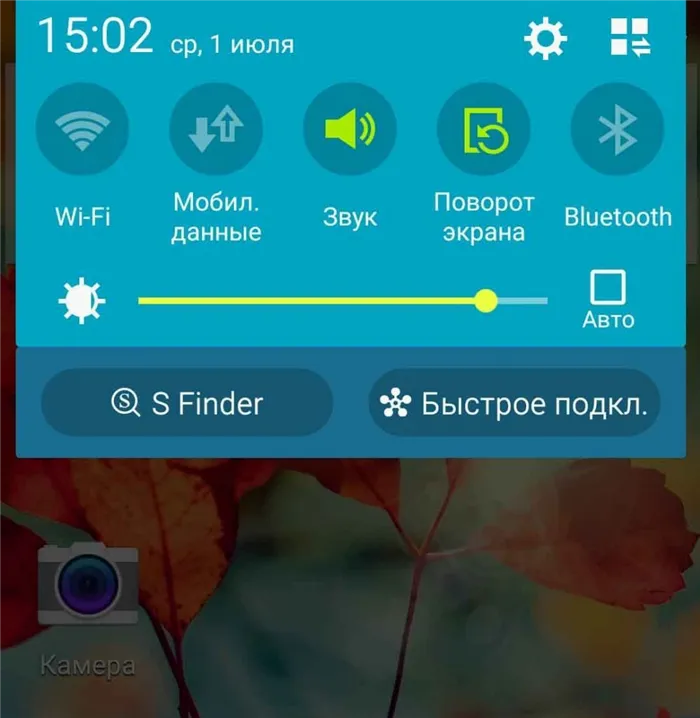
Разработчики утверждают, что функциональность утилиты облегчает процесс поиска информации в телефоне и сокращает время «блуждания» по файлам, когда нужно быстро найти конкретный элемент программы, документ или часть информации.
Мнения пользователей разделились: Одни считают приложение незаменимым, функциональным и информативным элементом операционной системы, другие отмечают его бесполезность и задаются вопросом, как убрать «Файндер» с экрана или удалить его безвозвратно.
Как удалить приложение
Поскольку приложение Finder не является сторонним приложением, а было установлено на оборудование Samsung производителем, его практически невозможно удалить.
Некоторые источники информации утверждают, что из интернета можно скачать готовые «шторки» для конкретной модели смартфона, с уже удаленной программой, но в случае неуклюжих действий, без технических знаний, «ротация» приложений может стать критичной для работы устройства.
Программное обеспечение также можно удалить путем «прошивки» телефона, но такие действия являются несанкционированными, и гарантия производителя аннулируется после такого вмешательства.
Мнения пользователей разделились: Одни считают приложение незаменимым, функциональным и информативным элементом операционной системы, другие отмечают его бесполезность и задаются вопросом, как убрать «Файндер» с экрана или удалить его безвозвратно.
Finder что это за программа на Андроид
Отвлечение внимания — одна из основных черт жизни многих людей. Мы не можем сосредоточиться на важных вещах, мы теряем счет важным вещам, мы забываем, где находимся, а иногда не можем найти их даже в собственном доме. Среди этих вещей особенно «популярен» телефон, который мы часто кладем куда-то, а потом хаотично ищем среди кучи других вещей. Разработчики Finder решили упростить этот процесс и создали программное средство, позволяющее быстро и легко найти телефон. Ниже мы проанализируем, что представляет собой это приложение для поиска телефона Finder для Android, каковы его возможности и функциональность.
Если вы зайдете в Play Store, то легко наткнетесь на десятки приложений, в названии которых присутствует популярное слово «Finder».
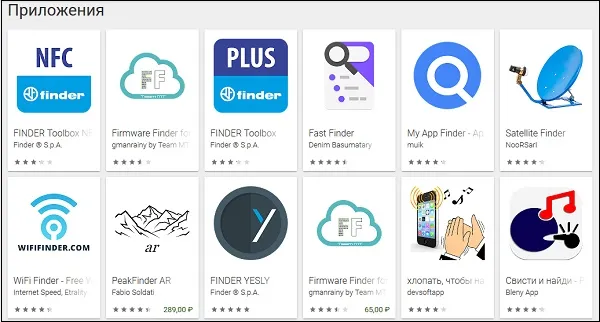
Первым из них является Finder, приложение для Android, которое помогает найти телефон, который вы потеряли где-то поблизости. Вам больше не придется повсюду искать свой телефон.
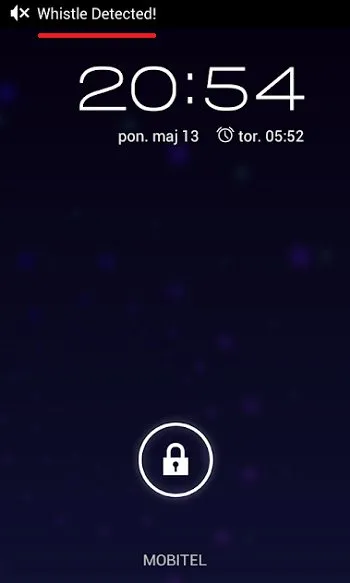
Приложение является популярным инструментом такого рода для Android, с десятками тысяч загрузок в Play Market. Однако его функциональность оставляет желать лучшего в некоторых аспектах, которые мы рассмотрим более подробно ниже.
Функционал Finder на ОС «Андроид»
Приложение работает аналогично другим представителям жанра программного обеспечения. Он устанавливается и запускается на вашем устройстве и использует микрофон телефона для обнаружения свистящих звуков.
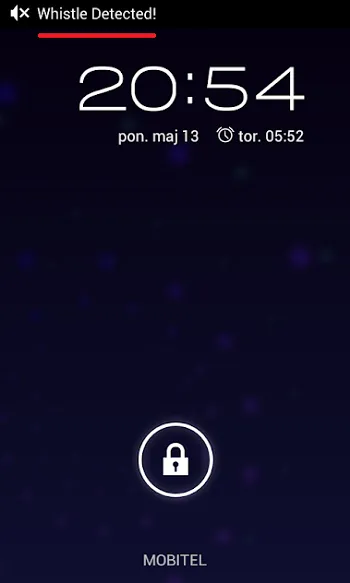
При обнаружении такого свиста программа выбирает из имеющихся вариантов тон (мелодию) по умолчанию и выводит на экран красочную иллюминацию. Это особенно полезно, если вы потеряли телефон в темноте (в темной комнате), и подсветка поможет вам быстро его найти.
Приложение использует специальную технологию цифровой обработки сигнала (DSP) для анализа аудиосигнала из окружающей среды и поиска характерных звуковых паттернов, напоминающих человеческий свист.
Приложение также позволяет установить уровень обнаружения (чувствительность микрофона программы).
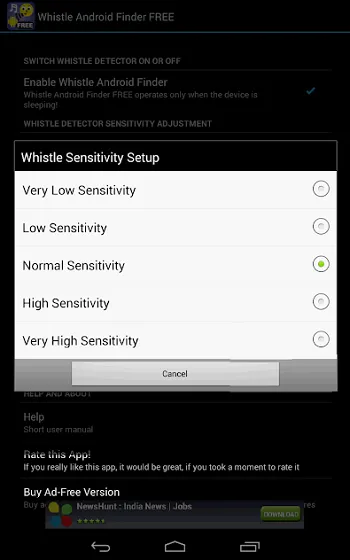
Можно также активировать обнаружение только при выключенном экране телефона.
Звуковой сигнал также прозвучит, если в это время телефон отвечает на входящий (исходящий) вызов. После запуска приложение всегда остается в фоновом режиме и автоматически возобновляет свою работу даже после перезагрузки устройства.
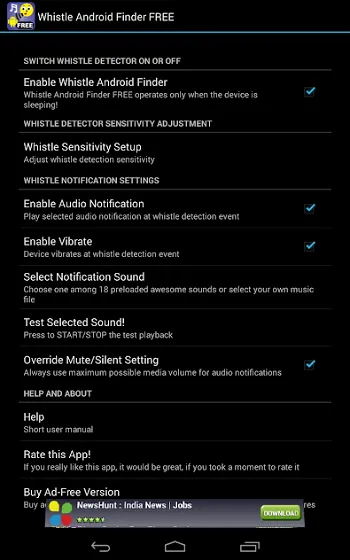
Вы можете загрузить в приложение свой собственный аудиофайл в формате MP3 или M4A и использовать его в качестве мелодии по умолчанию для обнаружения телефона.
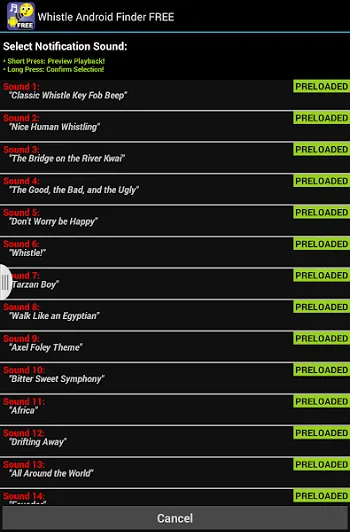
Отзывы пользователей о приложении
Рассказав о том, что представляет собой программа для поиска телефонов Android Finder, нельзя не упомянуть и об отзывах пользователей о работе программы.
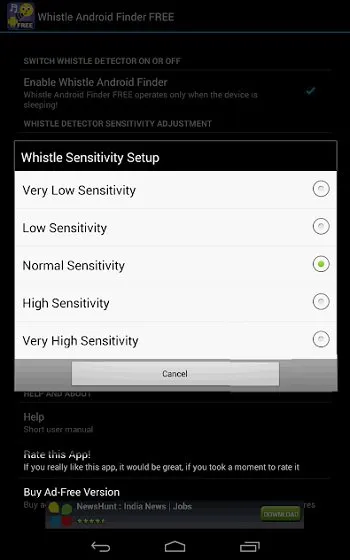
Несмотря на популярность, рейтинг программы в Play Market невысок — всего 3,9 из 5. Помимо достоинств, пользователи отмечают довольно низкий уровень распознавания свиста, англоязычный интерфейс, который смущает пользователей-носителей языка, и конфликты с другими приложениями (например, с будильником).
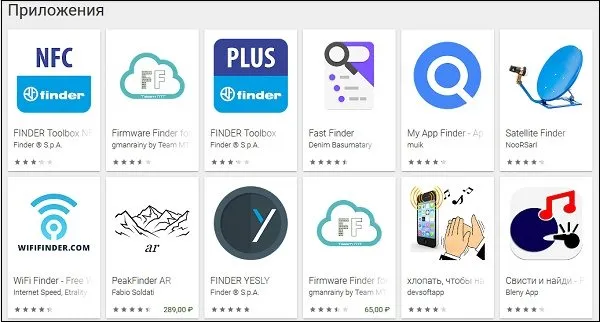
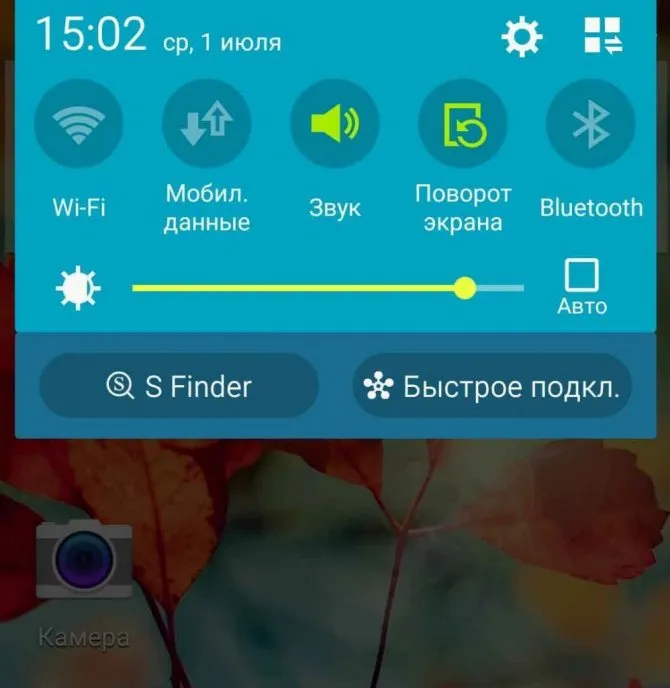
В то же время многие пользователи полностью удовлетворены функциональностью приложения, которое они считают лучшим в своем роде. Они призывают других пользователей учиться свистеть, что, по их мнению, достаточно для того, чтобы приложение хорошо работало.
Источник: levsha71.ru